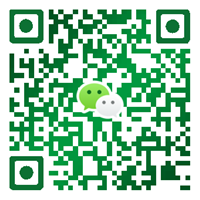Metro1000手工创建SDH设备光纤
Metro1000要进行业务配置,必须先创建光纤。手工创建光纤方式适用于逐条创建少量光纤的场合。
前提条件
- 已经在网管上创建了各网元的单板。
- 已添加动态端口。
- “网元维护员”及以上的网管用户权限。
背景信息
所创建出来光纤的方向一般是双向,但当光纤连接的是具有REG功能的端口或SDH设备和WDM设备时,其方向是单向。
操作步骤
- 在主拓扑图中单击右键,选择“新建>连接”。弹出“增加对象”对话框。
- 在左侧窗格中选择“连接>光纤”。
-
单击“源网元”中的
 ,鼠标显示为“+”。
,鼠标显示为“+”。
- 在主拓扑图中单击线缆的源网元,在弹出的“选择光纤的源端”对话框中,选择源单板及源端口。
- 单击“确定”。
-
在“增加对象”对话框中单击“宿网元”中的
 ,鼠标显示为“+”。
,鼠标显示为“+”。
-
在主拓扑图中单击纤缆的宿网元,在弹出的“选择光纤的宿端”对话框中,选择宿单板及宿端口。
窍门:选择源宿网元错误时可单击鼠标右键,在弹出的“对象选取”对话框中选择“确定”来退出对象选取。
- 单击“确定”,在弹出的“增加对象”对话框中输入纤缆的相应属性。
-
单击“确定”。
在主拓扑上,源宿网元间显示出已创建的纤缆。 -
选中刚创建好的光纤,单击右键,选择“链路检测”。
弹出“操作结果”对话框显示纤缆连接信息。
本章技术资料和相关SDH设备故障处理流程由深圳市鼎为网络技有限公司提供(www.szdingwei.net),转载请保留。华为SDH光传输设备,SDH传输设备销售电话:13430988088 欢迎电话咨询!
销售Metro1000_产品报价_销售厂家_产品特性_产品描述_华为SDH传输设备销售
供应Metro1000_故障处理_安装调测_技术指标_技术参数_华为SDH传输设备销售
- 上一篇:OSN8800与OSN3500 SDH设备对接故障 2018-6-17
- 下一篇:SDH传输设备对接故障处理步骤 2018-6-17